
У наступній статті ми збираємось поглянути на Partclone. Це одне інструмент відновлення та клонування розділів. Він надасть нам утиліти для створення резервних копій та відновлення розділів. Він розроблений для більшої сумісності бібліотеки файлової системи. Він був розроблений лабораторією вільного програмного забезпечення NCHC на Тайвані.
Партклон - це безкоштовний інструмент з відкритим кодом для створення та клонування зображень розділів. Ця програма представлена нам розробниками Clonezilla. Насправді це є одним із інструментів, на якому він базується Clonezilla. Partclone підтримує багато файлових систем і працює добре, пропускаючи частини файлової системи, позначені як вільний простір.
Інструмент надає користувачам все, що їм потрібно резервне копіювання та відновлення використаних блоків розділів. Він також пропонує високу сумісність з різними файловими системами завдяки своїй можливості використовувати існуючі бібліотеки, такі як e2fslibs, для читання та запису розділів.
Метою Partclone є підтримка більшості основних файлових систем у світі. Програма являє собою механізм зображень, не тільки для зберегти файлову систему в образ або відновити зображення в розділі, але і для пристрої-клони.
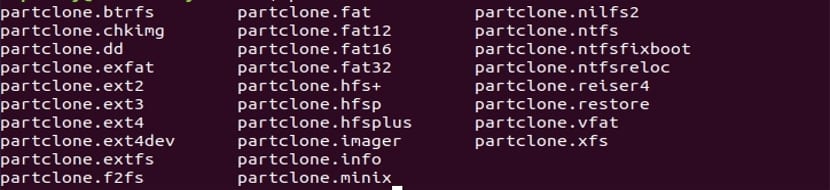
Він також підтримує pipe, stdin та stdout, що корисно для просунутого адміністратора, за допомогою якого можна створювати спеціальні сценарії функцій за допомогою утиліт partclone. Рятувальний режим Partclone спробує пропустити погані блоки і резервне копіювання всіх здорових блоків для розділів. Програма ddrescue - ще одне хороше рішення для збереження пошкодженого диска.
Загальні особливості Partclone
- Це Freeware. Partclone безкоштовно завантажити та використовувати кожен. Це програма з відкритим кодом. Він був випущений за ліцензією GNU GPL та відкрито для участі в GitHub.
- Це інструмент поперечна платформа. Він доступний для Gnu / Linux, Windows та MAC.
- Надайте користувачам сторінку онлайн-документація звідки ми можемо переглянути довідкові документи та відстежити ваші проблеми з GitHub.
- Ми можемо також мати Інтернет-посібник користувача для початківців та професіоналів.
- Програма ми пропонує підтримку порятунку. Це запропонує нам можливість клонувати розділи до файлів зображень. Це також нам дозволить відновити файли зображень до розділів o дублікати розділів швидко
- Під час операцій він покаже нам Швидкість передачі і минулий час.
- Мабуть, його найкраща чеснота різноманітність підтримуваних форматів, вони включають: ext2, ext3, ext4, hfs +, reiserfs, reiser4, btrfs, vmfs3, vmfs5, xfs, jfs, ufs, ntfs, жир (12/16/32), exfat, f2fs та nilfs.
- У ньому також є багато доступні програми, які включені: partclone.ext2 (ext3 та ext4), partclone.ntfs, partclone.exfat, partclone.hfsp y partclone.vmfs (v3 та v5), серед інших.
Встановіть Partclone
Щоб встановити цей інструмент в нашому Ubuntu, нам потрібно буде лише відкрити термінал (Ctrl + Alt + T) і написати в ньому таку команду:
sudo apt install partclone
Використовуйте Partclone
Перш за все я хочу пояснити, що для робота над перегородками, ці їх неможливо встановити, тому ми повинні продовжувати розбирати їх, щоб здійснити будь-які дії щодо них.
Також нам потрібно буде знати розташування перегородок. Для цього ми можемо використовувати fdisk. Це покаже нам список розділів нашого обладнання. У терміналі (Ctrl + Alt + T) ми напишемо:

sudo fdisk -l
Ми можемо клонувати розділ до зображення написання чогось подібного до:
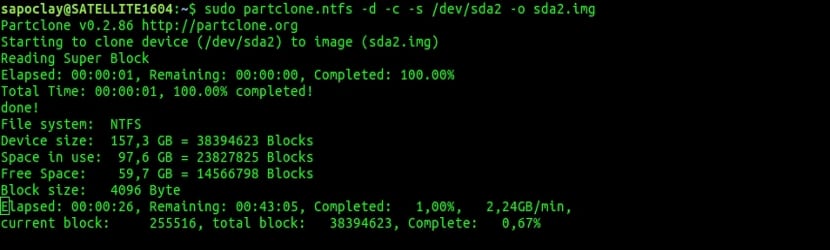
partclone.ntfs -d -c -s /dev/sda2 -o sda2.img
Якщо ми хочемо відновити зображення в розділі, нам потрібно буде написати лише щось на зразок:
partclone.ntfs -d -r -s sda2.img -o /dev/sda2
Ми можемо дублювати розділ:
partclone.ext4 -d -b -s /dev/sda5 -o /dev/sdb5
Якщо ми хочемо отримати інформацію із зображення, нам залишиться лише написати:
partclone.info -s sda2.img
Ми також можемо виконати перевірку на створеному зображенні набравши в терміналі:
partclone.chkimg -s sda2.img
Ми можемо отримати більше інформації про цей інструмент, використовуючи довідку, яку команда людини це може сприяти нам.
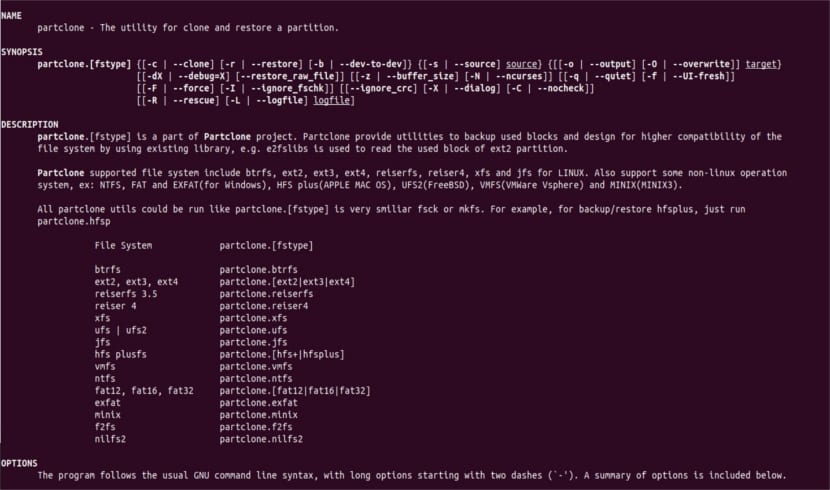
man partclone
Видаліть Partclone
Щоб виключити цю програму з нашої системи, нам потрібно буде лише відкрити термінал (Ctrl + Alt + T) і написати:
sudo apt remove partclone && sudo apt autoremove
У цю програму включено набагато більше можливостей та функціональних можливостей. Ви можете побачити їх у веб-сайт проекту.
Цікаво, але я дотримуюся клонезилли за її графічний інтерфейс.
Привіт.
Я згоден з вами, графічний інтерфейс - це дуже корисна річ. Але добре знати такі типи програм, коли у вас немає графічного середовища. Салю2.